フォルダ単位でファイルを隠蔽できる「instant Lock」
 ドライブ全体ではなく、フォルダ単位で隠蔽を行うなら、海外製フリーソフト「instantLock」がオススメだ。登録したフォルダをワンクリックで隠蔽/隠蔽解除できる。
ドライブ全体ではなく、フォルダ単位で隠蔽を行うなら、海外製フリーソフト「instantLock」がオススメだ。登録したフォルダをワンクリックで隠蔽/隠蔽解除できる。
ツールの起動はパスワードで保護されているから、留守中に勝手にマシンをいじられても安心だ。最大の長所は、暗号化ではなく隠蔽だということ。暗号化ツールでフォルダをすべて暗号化する場合、どうしても暗号解除や再暗号化で時間がかかる。隠蔽であれば処理は一瞬なので、毎日のようにアクセスするフォルダであっても快適に利用できるのだ。
また、一部の隠蔽ツールは、エクスプローラ上での隠蔽しか行っておらず、ほかのファイラやコマンドプロンプトでフォルダの中身を簡単にのぞけたり、セーフモードで隠蔽が無効化されたりする場合があるが、「instantLock」の隠蔽は強力だ。暗号を解除する手間もないしパスワードがバレない限り、隠蔽フォルダの存在に気付かれたり、中をのぞかれたりする危険がないから安心して利用できるぞ。
■ 「instant LOCK」でフォルダを丸ごと隠蔽する
| instant LOCK | ||
| 作者:Maratuga Inc. | ||

instant LOCKをインストールし起動。初回起動時に起動用パスワードを登録する

隠蔽したいフォルダを開き、アドレス欄のアイコンをinstantLOCKにドラッグ&ドロップして登録する

「Open」状態であれば、隠蔽フォルダ内のファイルに対して通常通りにアクセスすることが可能だ

「Lock」を行えば、フォルダが存在ごと隠される。「Remove」ボタンは隠蔽化リストから外れ、通常通り見えるようになる(ファイルが削除されるわけではない)
2009年01月21日 17時52分

 全世界1,000万以上ダウンロード超え!水分補給サポートアプリ最新作『Plant Nanny 2 - 植物ナニー2』が11/1より日本先行配信開始中
全世界1,000万以上ダウンロード超え!水分補給サポートアプリ最新作『Plant Nanny 2 - 植物ナニー2』が11/1より日本先行配信開始中 たこ焼きの洞窟にかき氷の山!散歩を習慣化する惑星探索ゲーム『Walkr』がアップデート配信&6/28までアイテムセール開始!
たこ焼きの洞窟にかき氷の山!散歩を習慣化する惑星探索ゲーム『Walkr』がアップデート配信&6/28までアイテムセール開始! 【まとめ】仮想通貨ビットコインで国内・海外問わず自由に決済や買い物ができる販売サイトを立ち上げる
【まとめ】仮想通貨ビットコインで国内・海外問わず自由に決済や買い物ができる販売サイトを立ち上げる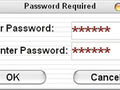 Instant Lockでフォルダを隠していたら急に隠蔽を解除できなくなった。
Instant Lockでフォルダを隠していたら急に隠蔽を解除できなくなった。 実際に投稿があった読者の質問にまとめて回答するゾ!
実際に投稿があった読者の質問にまとめて回答するゾ! 画像を自然に伸び縮みさせる「rsizr」
画像を自然に伸び縮みさせる「rsizr」 初心者相手の遠隔操作を超簡単に行う「Instant Housecall」
初心者相手の遠隔操作を超簡単に行う「Instant Housecall」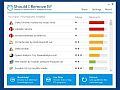 整理整頓に使える!アンインストールしても問題ないアプリが一発で分かる便利ツール
整理整頓に使える!アンインストールしても問題ないアプリが一発で分かる便利ツール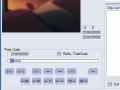 地デジ攻略・TS編集編:地デジ動画からウザいCMを削除
地デジ攻略・TS編集編:地デジ動画からウザいCMを削除
